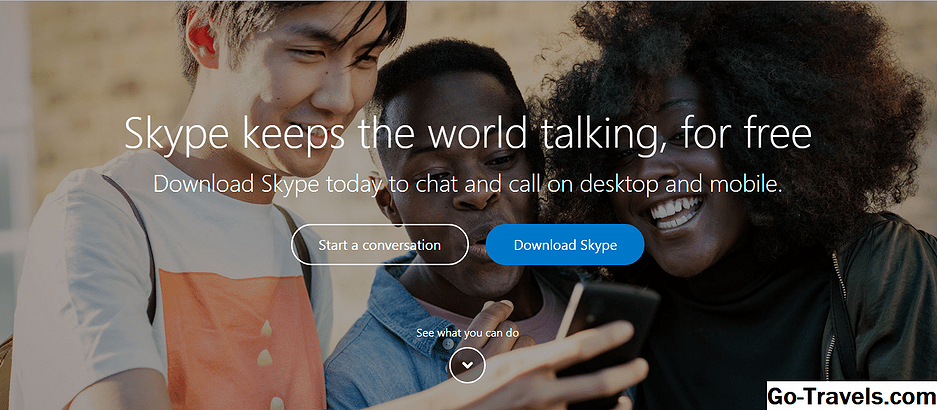Google Chromecast er en enhed, der plugger ind i dit tv og giver dig mulighed for at streame tv-shows og film fra din telefon eller anden mobil enhed. Denne artikel forklarer, hvordan du konfigurerer den.
Før du kommer i gang med Chromecast
Det tilsluttes HDMI-porten på dit tv. Enheden indeholder en smule ekstra ledning, hvis dine HDMI-porte er ubelejligt placeret, men du skal have en HDMI-port på dit tv, for at det hele kan virke og selvfølgelig adgang til strøm. I nogle tilfælde kan du muligvis sætte Chromecast i USB-porten på dit tv for at tænde det.
Du skal have internetadgang og et trådløst netværk. Hvis du vil bruge Netflix, YouTube, HBO, Google Play eller andre streamingtjenester, skal du have konti oprettet for dem også.
Du kan bruge Android og iOS-telefoner og tablets samt computere og bærbare computere til at styre Chromecast.
Google Chromecast Setup
Når du har plugget din Chromecast til dit tv, skal du følge instruktionerne på skærmen og downloade installationsprogrammet. Dette er nemmest at gøre fra en bærbar computer, men det er teknisk muligt at konfigurere din Chromecast fra en Android-tablet eller -telefon.
Det er ligegyldigt, hvordan du konfigurerer Chromecast. Du kan bruge noget andet til at oprette forbindelse til det. Brug af en smartphone til at forbinde er den foretrukne metode for mange.
Du skal installere en afspiller for hver enhed, du vil bruge med din Chromecast, men du behøver ikke at konfigurere den individuelt. Hvis du har forbindelse til det samme Wi-Fi-netværk som en Chromecast, kan du styre den Chromecast.
Sådan bruger du Chromecast som en videospiller
Chromecast kan bruges til at afspille Netflix, Hulu, YouTube eller enhver app, der er kompatibel med Chromecast.
-
Åben appen du vil bruge.
-
Vælg filmen du ønsker at se.
-
Tap Cast-knappen fra enhver mobil enhed (smartphone, tablet, bærbar computer). Knappen vil være på forskellige steder på din enhed afhængigt af hvad du bruger.
-
Vælg Chromecast-enheden du vil bruge. (Nogle har flere opsætninger.)
-
Brug mobilenhed som fjernbetjening at afspille, pause og ellers lede filmen.
Videoafspilningen på Chromecast er super glat og på lige fod med de andre typer hardware som Xbox, Playstation 3, Roku og smart TV.
Afspilning af videoer fra en Chromebook eller Mac-bærbar er muligvis ikke så glat, fordi du screencasting videoerne i stedet for bare at sende dem til enheden, som du gjorde med din mobilenhed.
ChromeCast Extension Notes
Med det korrekte plugin kan du screencast fra din browser faneblad. Alt i dit Chrome-browservindue afspejles på dit tv. Det er fantastisk i teorien. Du kan så se Hulu og alle andre videoer, der er vilkårligt blevet forbudt fra video streaming enheder, right? Nå, slags.
Streaming-tjenester er gratis at forbyde adfærd, og nogle gør. Du vil også løbe ind i forhindringer, hvis du vil kaste noget fra en browser-faneblad, der bruger en proxyserver. Prøv det, selvom det er lovligt, og udvidelsen er gratis.